Не работает приложение калькулятор на самсунг что делать
Vsesam
Наличие калькулятора в телефоне самсунг весьма полезно в крайнем случае для моментальных расчетов. Вот только замечено что в самсунг а50, а51, м21 калькулятор иногда не то, что не работает, а вообще не открывается, а в а52 его даже нет.
При этом калькулятор самсунг одно из лучший приложений на рынке электронных вычислений и это без разговоров.
Если у вас перестал работать, то решения есть. Так если это случилось после обновления, то удалите калькулятор. При этом если он был встроен, то удалится лишь обновление, а само приложение как было, так и останется.
Может быть наоборот, что приложение как раз нуждается в обновлении, тогда обновите его через плей маркет (зайдите в игры приложения и там будет указано требуется ли обновление).
Если ничего выше не помогло и не открывается калькулятор дальше, то есть еще один довольно успешный способ.
О нем, наверное, нужно было написать вначале, но как-то так вышло и переписывать уже не буду, так как и методы выше также работают.
Для этого в настройках своего самсунга галакси а50, а51 или м21 перейдите в раздел «Приложения».
Затем крутите экран вниз и найдите «Калькулятор».
Теперь немного опустившись вниз, увидите «Память». Нажмите.
Затем сделайте очистку коснувшись кнопки «Удалить данные».
Последний шаг – подтвердите действие.
Все. Теперь он должен работать. Если же вас и здесь постигла неудача, то кроме как делать полный сброс вашего самсунга другого решения нет.
ПРИМЕЧАНИЕ: не бойтесь желать сброс. После обновления это рекомендует выполнить каждый производитель, включая «Samsung».
Приложение на Samsung Galaxy не работает или показывает ошибку «Приложение остановлено»
Содержание
1. Почему возникают ошибки
Все когда-то ломается. Приложения – не исключение: как любая вещь, они могут отказать в любой момент. Обычно, когда приложение ломается, на экране появляется ошибка вида: «Приложение такое-то остановлено».
Ошибки появляются по разным причинам:
• Приложение изначально плохого качества;
• Приложение испортилось после обновления;
• Приложение неправильно установилось или обновилось;
• В приложении появились ошибки;
• Неправильно установлена прошивка.
2. Как исправить ошибку
Чтобы исправить ошибку, прежде всего, надо разобраться, к какому типу относится приложение:
• Системное, которое обновляется с прошивкой;
• Системное, которое обновляется через Play Маркет;
• Загруженное.
Порядок действий зависит от типа приложения. Ниже Вы найдете инструкции на различные случаи.
Нажмите здесь, если сломалось системное приложение, которое обновляется с прошивкой
Удалите данные того приложения, которое вызывает ошибку.
Выключите и включите устройство.
Проверьте, пропала ли ошибка.
Если ошибка пропала, с устройством все в порядке.
Если ошибка не пропала, сделайте сброс данных.
ВНИМАНИЕ! Во время сброса память устройства будет очищена и все данные будут удалены. Если есть какие-то важные данные, сделайте их копию.
Нажмите здесь, если сломалось системное приложение, которое обновляется через Play Маркет
Удалите данные того приложения, которое вызывает ошибку.
Выключите и включите устройство.
Проверьте, пропала ли ошибка.
Если ошибка пропала, с устройством все в порядке.
Если ошибка не пропала, верните заводскую версию приложения.
Проверьте, пропала ли ошибка.
Если ошибка пропала, с устройством все в порядке.
Если с заводской версией ошибка не пропала, сделайте сброс данных.
ВНИМАНИЕ! Во время сброса память устройства будет очищена и все данные будут удалены. Если есть какие-то важные данные, сделайте их копию.
Приложение на Samsung Galaxy не работает или показывает ошибку «Приложение остановлено»
С чего начать, если приложение не работает
Все когда-то ломается. Приложения – не исключение: как любая вещь, они могут отказать в любой момент. Обычно, когда приложение ломается, на экране появляется ошибка вида: «Приложение такое-то остановлено».
Ошибки появляются по разным причинам:
● Приложение изначально плохого качества;
● Приложение испортилось после обновления;
● Приложение неправильно установилось или обновилось;
● Появились ошибки в файлах приложения;
● Неправильно установлена прошивка;
Оставим программистам разбираться с причинами. Нам, пользователям гораздо важнее знать, как бороться с этими ошибками.
Прежде всего, надо разобраться, к какому типу относится приложение:
● системное, которое обновляется с прошивкой;
● системное, которое обновляется через Плей Маркет;
От типа приложения зависят способы устранения ошибок.
Верните заводскую версию приложения.
Связанные вопросы
Благодарим за отзыв!
Ответьте на все вопросы.
Не удается найти нужные сведения? Мы поможем вам.
Онлайн
Проконсультируйтесь с техническим специалистом онлайн
Вы можете получить ответ в течении 24 часов для получения общей информации или технической поддержки
Оставьте жалобу или предложение
Телефонный звонок
Казахстан, Узбекистан, единая служба поддержки с мобильного телефона
При звонке с Beeline возможны технические сложности.
Кыргызстан, единая служба поддержки с мобильного телефона
ПН-ВС, с 10:00 до 01:00 на русском языке
ПН-ВС, с 10:00 до 22:00 на кыргызском языке
Таджикистан, единая служба поддержки с мобильного телефона
ПН-ПТ, с 09:00 до 00:00 на русском языке
ПН-ПТ, с 09:00 до 21:00 на таджикском языке
8 10 800 500 55 500
Казахстан, единая служба поддержки со стационарного телефона
24 часа / 7 дней в неделю на русском языке
ПН-ВС, с 10:00 до 22:00 на казахском языке
(Время Нур-Султана)
Что делать, если приложения останавливаются и зависают
Нередки ситуации, когда приложение на телефоне внезапно останавливается, возвращая Вас на главный экран.
Это обычно происходит, если ваш Wi-Fi или мобильный интернет медленный или нестабильный, или если приложение неисправно.
Еще одной причиной сбоя может быть нехватка памяти на Вашем устройстве. Это происходит, когда Вы перегружаете внутреннюю память Вашего устройства.
Прежде чем попробовать приведенные ниже рекомендации, обновите ПО вашего мобильного устройства до актуальной версии.
Шаг 1. Перейдите в раздел «Настройки» > «Обновление ПО».
Шаг 2. Нажмите на кнопку «Загрузить и установить».
Шаг 3. Следуйте инструкциям на экране.
Не работают приложения в фоновом режиме
Если у Вас останавливаются приложения при выключении экрана смартфона (например, музыка и т.д.) – ознакомьтесь с инструкцией в следующей статье.
Оптимизируйте интернет-соединение
Сбой приложения происходит, когда ваше интернет-соединение медленное или нестабильное. Чтобы устранить проблему:
Шаг 1. Выключите мобильное устройство и Wi-Fi роутер на несколько минут.
Шаг 2. Включите оба устройства.
Шаг 3. Подключитесь к вашей Wi-Fi сети.
Шаг 4. Попробуйте использовать другое сетевое подключение, если приложение все еще работает с ошибкой или «вылетает».
Шаг 1. Очистите данные приложения и кеш
Этот метод решает проблему сбоя приложений Android, удаляя ненужные данные приложения, хранящиеся на Вашем устройстве.
Если данные удалить, то приложение будет таким, как будто его запустили первый раз. Вместе с данными удаляются и ошибки, которые мешают работать приложению.
Воспользуйтесь статьей по ссылке ниже.
Шаг 2. Освободите место в памяти устройства
Вы можете удалить редко используемые файлы и приложения, чтобы освободить место в памяти устройства для стабильной работы более важных приложений.
Для проверки размера приложений:
Шаг 1. Откройте меню «Настройки» > «Приложения».
Шаг 2. Нажмите на «Опции» (три вертикальные точки) > «Сортировать по размеру».
Для удаления приложений:
Шаг 1. Откройте «Настройки» > «Приложения».
Шаг 2. Выберите приложение, которое хотите удалить.
Шаг 3. Нажмите «Удалить», чтобы удалить приложение и освободить место в памяти.
Шаг 3. Переустановите приложение
Неправильная установка приложений также может привести к сбою приложений Android.
Если приложение останавливается, попробуйте удалить его с вашего устройства и установить его обратно через несколько минут.
Шаг 1. Откройте «Настройки» > «Приложения».
Шаг 2. Выберите приложения > «Удалить».
Шаг 3. Откройте Google Play Store и переустановите приложение.
Шаг 4. Сделайте сброс данных
Сброс к заводским параметрам – самое последнее средство, при нем все данные и настройки будут удалены с Вашего устройства.
Мы настоятельно рекомендуем создать резервную копию всех ваших важных данных до сброса.
Откройте ссылки ниже, чтобы подробнее узнать о резервном копировании данных.
Примечание: скриншоты устройства и меню могут отличаться в зависимости от модели устройства и версии программного обеспечения.
Samsung Galaxy S21/21+ не открывает приложения
Оказаться в ситуации, когда S21/21+ не может открыть приложение может сильно раздражать. Смартфон без приложений в принципе бесполезен. Вы можете попробовать множество советов, которые помогут решить проблему, и все они перечислены ниже. Приложив немного терпения и немного усилий, все вернется на круги своя. Давайте посмотрим, какие решения попробовать, если на Samsung Galaxy S21/21+ не открываются приложения.
 Samsung Galaxy S21/21+ не открывает приложения — способы решения
Samsung Galaxy S21/21+ не открывает приложения — способы решения
Если на телефоне не открываются приложения, попробуйте решения, перечисленные ниже. Просто следуйте списку, вооружившись терпением, потому что вам может потребоваться попробовать несколько методов, прежде чем один из них устранит проблему.
Перезагрузите телефон
Каждый раз, когда вы сталкиваетесь с проблемой при использовании телефона, в первую очередь попробуйте перезагрузить его. Помните, что в нем постоянно запускаются много фоновых процессов и приложений, и одно из них может быть причиной проблемы. Кроме того, перезагрузка обновляет память, поэтому телефон работает лучше сразу после перезагрузки.
Очистите кеш приложения
Если у вас возникла проблема с конкретным приложением, которое отказывается открываться, пора очистить его кеш. Перейдите в «Настройки»> «Приложения» и найдите нужное приложение. Нажмите на него, нажмите «Хранилище» и нажмите «Очистить кеш».
Обновите приложения и программное обеспечение
Постоянное обновление программного обеспечения является обязательным условием, если вы хотите максимально эффективно использовать свой телефон. Чтобы обновить программное обеспечение, перейдите в «Настройки»> «Обновление ПО» и нажмите «Загрузить и установить».
То же самое и с приложениями. Вам необходимо регулярно обновлять их, чтобы вы могли пользоваться новыми функциями и максимальной производительностью. Чтобы обновить приложения, откройте Play Маркет, нажмите на свое изображение в правом верхнем углу, затем нажмите «Управление приложениями и устройствами». Коснитесь Обновить все.
Переустановите приложение
Если обновления нет, вы можете удалить приложение и установить его заново. Перейдите на главный экран, найдите значок приложения, нажмите и удерживайте его, а затем нажмите «Удалить». Перейдите в Play Маркет, введите название приложения в поле поиска и установите его.
Освободите место для хранения
Когда телефон забит, он будет работать медленнее, производительность будет далеко не самой лучшей, и могут возникнуть различные проблемы, в том числе проблема, когда вы не можете открыть приложение. Вам нужно освободить место и начать с создания резервной копии и удаления ненужных файлов и приложений.
Очистите раздел кеша S21
В кеше системы могут быть поврежденные файлы, что создает проблемы. Вы можете удалить такие файлы, стерев раздел кеша, и вот как это сделать:
Сброс данных
Ничего не получается? Остающийся вам вариант — это сброс заводских данных, который сотрет все на телефоне и восстановит настройки до значений по умолчанию. Сделайте резервную копию важных файлов, а затем выполните следующие действия: перейдите в «Настройки»> «Общее управление»> «Сброс»> «Сброс до заводских настроек»> «Сброс». Когда процесс завершится, выполните несколько простых шагов и настройте телефон как новое устройство.

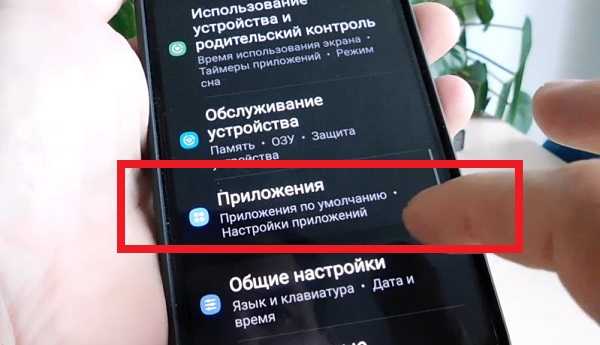
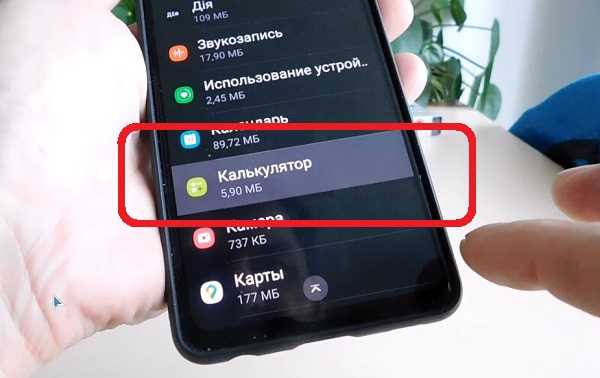
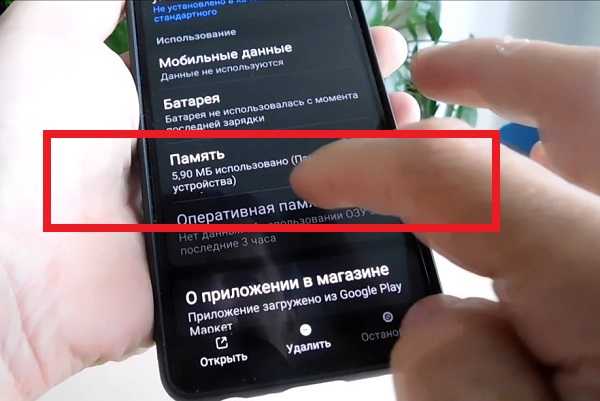



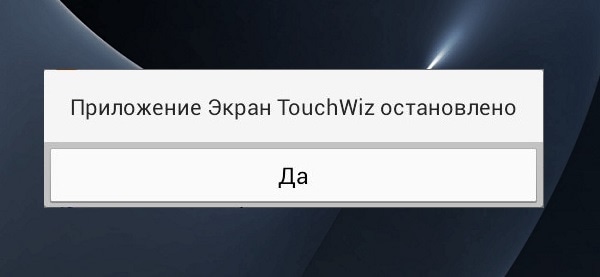

 Samsung Galaxy S21/21+ не открывает приложения — способы решения
Samsung Galaxy S21/21+ не открывает приложения — способы решения